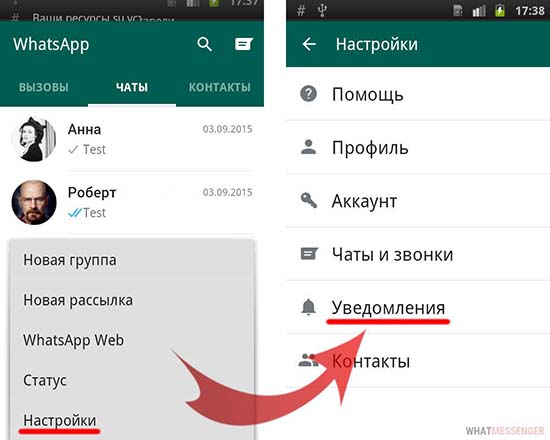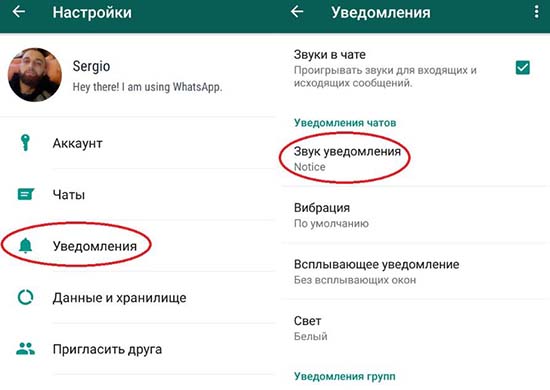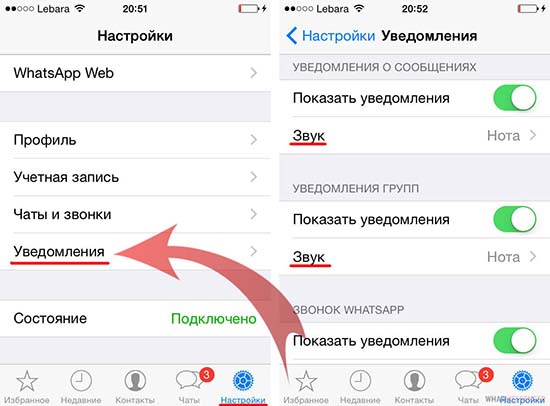- Нет звука в whatsapp (ватсапе)
- 1. Убедитесь, что устройство не выключено
- 2. Убедитесь, что WhatsApp Sound включен
- 3. Проверьте настройки уведомлений iPhone / Android
- 4. Выйдите из системы и войдите в учетную запись WhatsApp.
- Выйдите и в WhatsApp на iPhone
- 5. Принудительно остановите WhatsApp и перезагрузите телефон
- 6. Обновите WhatsApp
- 7. Переустановите WhatsApp
- Почему нет звуков в WhatsApp и как его включить
- Настройка системных звуков Whatsapp
- Включаем уведомления
- Как поменять мелодию
- Как выключить все звуки
- Настройки звука в «Ватсап» в чате
- Настройка звука при разговоре
- Настройка микрофона
- Беззвучные чаты WhatsApp: как включить и выключить звук уведомлений
- Как убрать звук в чате WhatsApp на Андроиде
- Как выключить звук в чате WhatsApp на iPhone
- Как снова включить звук для чата в WhatsApp на Андроиде
- Включение звука для чата в WhatsApp на Айфоне
Нет звука в whatsapp (ватсапе)
Проблема: «Звук уведомлений WhatsApp не работает на моем iPhone. Это странно, но я больше не получаю звуки уведомлений от WhatsApp. И проблема возникает только с WhatsApp. Другие приложения, такие как SMS-сообщения, по-прежнему имеют тоны уведомлений. Попробуйте перезапустить телефон. но все равно не повезло. Любое предложение? ”
Решение: проблема, из-за которой не работает звук уведомлений WhatsApp, возникает не только на iPhone, но и на устройствах Android, таких как Samsung, OnePlus, LG. Некоторые потеряли тоны уведомлений после WhatsApp или обновления программного обеспечения; у других есть проблема, потому что пользовательский тон уведомления не работает на их телефонах. Здесь у нас есть 7 решений для разрешения звука уведомлений WhatsApp, которые не работают на iPhone, Samsung и других устройствах.
1. Убедитесь, что устройство не выключено
Вы можете нажать кнопку увеличения громкости, чтобы увеличить звук, чтобы увидеть, имеет ли он смысл. Что касается iPhone, проверьте, включен ли переключатель Ring / Silent(обычно рядом с клавишей регулировки громкости). Если переключатель светится оранжевым, ваш iPhone находится в беззвучном режиме, и вы должны перевести его в режим звонка.
2. Убедитесь, что WhatsApp Sound включен
Вы, конечно, не получите звук уведомления от WhatsApp, если звук отключен. Чтобы проверить, включен ли звук уведомления, выполните следующие действия.
ШАГ 1 : Перейдите на домашнюю страницу WhatsApp;
ШАГ 2. Перейдите в « Настройки»> «Уведомления» ;
ШАГ 3 : Отметьте галочкой тоны, если они не отмечены ранее;
ПРИМЕЧАНИЕ . Вы также можете нажать «Сбросить настройки уведомлений», чтобы сбросить настройки уведомлений WhatsApp в состояние по умолчанию.
3. Проверьте настройки уведомлений iPhone / Android
Если вы разрешили уведомление в WhatsApp, но звук по-прежнему не слышен, вы можете проверить настройки уведомлений телефона.
- Что касается пользователей iPhone , вам нужно сначала перейти в Настройки> Уведомления. Найдите WhatsApp в стиле уведомлений и коснитесь его. Наконец, нажмите кнопку Разрешить уведомление, пока она не станет зеленой. Также включите кнопку Звук.
- Что касается пользователей телефонов Android , вы можете перейти в «Настройки»> «Уведомления»> «Управление уведомлениями приложений»> «WhatsApp» и включить « Разрешить уведомления» .
4. Выйдите из системы и войдите в учетную запись WhatsApp.
Поскольку в WhatsApp нет кнопки «Выйти», нам необходимо выйти, удалив данные с вашего устройства. Чтобы не потерять свои чаты, необходимо сначала создать их резервные копии перед выходом из учетной записи.
Повторно войдите в учетную запись WhatsApp на Android
Для телефона Android вы можете следовать инструкциям шаг за шагом.
ШАГ 1 : Перейти на домашнюю страницу. Нажмите Настройки> Приложения> Управление приложениями> WhatsApp .
ШАГ 2. Нажмите « Очистить данные», чтобы удалить настройки и данные приложения.
ШАГ 3. Снова перейдите на главный экран и коснитесь значка WhatsApp, чтобы войти в систему. Убедитесь, что вы ввели правильное имя пользователя и пароль.
ПРИМЕЧАНИЕ . Чтобы восстановить резервную копию WhatsApp, необходимо удалить и переустановить WhatsApp.
Выйдите и в WhatsApp на iPhone
Для устройства iOS процесс будет несколько иным, поскольку на устройстве iOS нет значка «Очистить данные», поэтому для выхода из системы необходимо удалить приложение.
ШАГ 1 : Перейдите на домашнюю страницу WhatsApp. Перейдите в Настройки> Чаты> Резервное копирование чата> Резервное копирование сейчас . Таким образом, данные будут сохранены в iCloud.
ШАГ 2 : Перейти на главный экран. Нажмите и удерживайте значок WhatsApp, пока он не начнет покачиваться. Нажмите X в верхнем левом углу значка, чтобы удалить WhatsApp .
ШАГ 3 : Откройте App Store. Поиск WhatsApp. Загрузите и установите приложение.
ШАГ 4 : Нажмите значок WhatsApp, чтобы перейти на страницу входа. Введите правильное имя пользователя и пароль для входа в свою учетную запись. После входа в систему нажмите «Восстановить», чтобы восстановить данные чата из iCloud.
Проверьте, решена ли проблема, если нет, перейдите к следующему способу.
5. Принудительно остановите WhatsApp и перезагрузите телефон
Перезапуск приложения всегда будет эффективным способом решения большинства проблем. Попробуйте принудительно остановить WhatsApp и перезапустите его, чтобы посмотреть, сможете ли вы получить звук уведомления для WhatsApp.
Для пользователей телефонов Android, вот шаги.
ШАГ 1 : Перейдите в Настройки> Приложения> Управление приложениями> WhatsApp .
ШАГ 2 : Нажмите « Force Stop», чтобы закрыть WhatsApp.
ШАГ 3 : Затем перезагрузите ваш телефон Android. После загрузки телефона проверьте, решена ли проблема.
Для устройства iOS, такого как iPhone, существуют разные способы принудительной остановки приложения, в зависимости от поколения.
- Если у вас есть iPhone 8 или более ранняя версия, сначала дважды нажмите кнопку «Домой», чтобы увидеть свои последние использованные приложения. Проведите пальцем влево или вправо, чтобы найти WhatsApp, и проведите по экрану вверх, чтобы закрыть WhatsApp.
- Если у вас есть iPhone X , вы должны провести вверх с главного экрана, и вы увидите запущенные приложения. Кроме того, проведите пальцем влево или вправо, чтобы найти WhatsApp, затем вы можете провести его вверх по экрану или щелкнуть по красному символу минуса, чтобы принудительно остановить WhatsApp.
После этого перезагрузите ваш iPhone.
6. Обновите WhatsApp
Если у вас не установлена последняя версия WhatsApp, возможно, существуют некоторые ошибки, поэтому вам лучше обновить WhatsApp, чтобы вернуть тоны уведомлений.
Если у вас есть телефон Android , вы можете увидеть процесс, как указано в списке.
ШАГ 1 : Откройте Google Play Store . Нажмите кнопку «Меню» в верхнем левом углу и выберите «Мои приложения».
ШАГ 2 : Узнайте WhatsApp и нажмите на него. Нажмите Принять, чтобы обновить приложение.
Если у вас есть устройство iOS , вам следует обратиться за помощью в App Store.
ШАГ 1 : Откройте App Store . Нажмите значок «Обновления» в правом нижнем углу.
ШАГ 2 : Перейдите к WhatsApp и нажмите кнопку обновления рядом с ним. Введите идентификатор учетной записи и пароль правильно, если это необходимо.
7. Переустановите WhatsApp
Вы можете переустановить WhatsApp, чтобы исправить проблемы. Но так как переустановка WhatsApp удалит все ваши чаты, вы должны сделать резервную копию сообщений и фотографий WhatsApp на вашем телефоне перед переустановкой. Если вы используете iPhone и хотите создавать резервные копии сообщений и мультимедийных файлов WhatsApp на компьютере, вы можете использовать iOS Data Backup & Restore , которая позволяет восстанавливать отдельные чаты WhatsApp вместо всей истории чата.
Чтобы переустановить WhatsApp:
- Для телефона Android : перейдите в «Настройки»> «Приложения»> «Управление приложениями»> WhatsApp. Нажмите Удалить. Затем откройте Google Play Store, чтобы установить его.
- Для устройства iOS : перейдите на главный экран и удалите WhatsApp. Затем откройте App Store, чтобы установить WhatsApp на свой iPhone.
Если у вас есть другие проблемы с WhatsApp, оставьте нам комментарий. Как читать чужую переписку в whatsapp вы найдете на нашем сайте.
Источник
Почему нет звуков в WhatsApp и как его включить
Whatsapp — это один из самых популярных мессенджеров. С его помощью можно переписываться, совершать звонки, создавать групповые чаты. Для того чтобы не пропустить важное сообщение в приложении предусмотрены уведомления. Правда, в некоторых ситуациях они не работают. Есть несколько способов решения проблемы.
Настройка системных звуков Whatsapp
В приложении осуществляется звуковое сопровождение как отправки, так и получении сообщений. По умолчанию оно есть во всех чатах. Пользователь может отключить их полностью, либо только для некоторых групп. Есть уведомление в виде вибрации смартфонов или всплывающих окон.
Поэтому пользователи могут сделать приложение удобным для себя. В случае необходимости настройки программы можно изменить: выключить звуки, включить их, либо убрать на определенных чатах.
Включаем уведомления
На смартфонах на базе «Андроид» открывают главный экран. После этого в настройках (иконка в виде трех точек) выбирают пункт «Уведомления» и там поставить галочку напротив строки «Звуки в чате».
На некоторых моделях телефонов кнопка «Другие опции» находится в панели действий (нижняя часть корпуса), а не на экране. Она обозначается разными символами:
Поэтому изучайте инструкцию к смартфону. На айфоне последовательность действий иная. Нажимайте на чат, выбирайте «Без звука», срок действия. Либо смахните строку влево. Включить звук можно этим же способом.
Если звук уведомлений тихий, то проверяйте настройки телефона. На «Андроид» откройте приложение, нажмите боковую кнопку, отрегулируйте «бегунок». На айфоне тот же порядок действий.
Как поменять мелодию
По умолчанию в Whatsapp проигрывается стандартный звук получения, отправки сообщения. Его можно изменить, установить уникальную мелодию для каждого чата. Для этого нажимают на контакт, выбирают «индивидуальные уведомления», потом мелодию.
В Whatsapp есть набор стандартных мелодий. Для своего альбом лучше сделать отдельную папку в телефоне. Поменять звуки в «Ватсапе» можно в любой момент:
- На «Андроид» загружают рингтоны — через компьютер, «облачные» хранилища, мессенджеры.
- На айфоне поменять звуки при получении, отправлении сообщений сложнее. Потребуются файлы с расширением caf. Их получают с помощью программы iDevice Manager (или аналогичной). Потом остается подключить айфон к компьютеру, поместить файлы в папку Whatsapp. Остается только скорректировать настройи приложения.
Как выключить все звуки
Если нужно отключить звуковое уведомление чата, то его открывают, нажимают на название, выбирают «без звука». Либо в настройках Whatsapp убирают галку с пункта «Звуки в чате».
Убавить громкость уведомлений можно в настройках телефона. Смартфон на базе «Андроид» позволяет выбрать режим «Без звука»:
- Удерживайте кнопку выключения, выберите соответствующую иконку.
- Проведите по разблокированному экрану сверху вниз, включите режим «Без звука.
- Зайдите в настройки, далее в строку «Системные», смените профиль.
После этого сообщения в Whatsapp приходят без звука. На айфоне режим меняют переключением боковой кнопки. Либо в настройках — звуки, потом отрегулировать ползунок.
Настройки звука в «Ватсап» в чате
Если включены уведомления, то при новом сообщении проигрывается мелодия. Можно настроить звук только в нужном чате, например, с родственниками или руководителем. Достаточно нажать на название чата, выбрать «Уведомления», подобрать звук, сохранить изменения.
Отключить музыку можно на несколько часов, недель, месяцев. Включить все обратно просто: достаточно восстановить настройки. Либо смените мелодию.
Настройка звука при разговоре
С помощью Whatsapp осуществляют звонки, главное, чтобы у другого человека было установлено приложение. Помимо этого нужно подключение к интернету.
Если нет звука в «Ватсапе» во время звонка, то проверяйте соединение с интернетом. Либо перезагрузите смартфон. В настройках телефона зайдите в меню «Приложения», найдите Whatsapp, в нем проверьте разрешения — включайте микрофон, смс, телефон.
Если пропал звук в «Ватсапе» во время разговора, то проверьте уровень громкости. Нажмите на боковую кнопку и отрегулируйте бегунок. Если речь собеседника слышна со сбоями, то дело в проблемах с интернетом.
Мелодию звонка тоже можно поменять. В настройках приложения выбирайте одноименную строку, потом остановитесь на стандартном наборе звуков или добавьте свой рингтон.
Потом при видеовызове, звонке будет проигрываться музыка — тогда не удастся пропустить важное сообщение. Мелодию можно сменить в любой момент.
Если звукового сигнала нет, то проверяйте настройки приложения, смартфона. В случае корректности перезагрузите телефон. Протестируйте его на простых звонках. Если звук пропал полностью, то это указывает на неисправность.
Настройка микрофона
Если собеседник ничего не слышит во время звонка, то изучите настройки приложения. У микрофона должен быть доступ к «Ватсапп». Иногда звук пропадает из-за включенной аудиозаписи, либо стороннего приложения.
При помехах в разговоре протрите экран и место микрофона мягкой тряпочкой. Потом аккуратно продуйте его. Не пытайтесь что-то в нем проковырять, иначе повредите деталь.
Если микрофон не работает на всех звонках, то это указывает на проблемы с динамиком. Поможет только диагностика и ремонт в сервисном центре. Некоторые системные ошибки можно исправить посредством перезагрузки смартфона.
С помощью настраивания звуков голосового сообщения можно сделать использование Whatsapp комфортным. К тому же индивидуальные мелодии привлекают внимание и делают владельца телефона оригиналом.
Источник
Беззвучные чаты WhatsApp: как включить и выключить звук уведомлений
Звуковые сигналы теперь постоянно сопровождают нас. Мобильные телефоны спешат сообщить своим владельцам о получении важной информации. Сигнализируют они о приходе СМС-сообщений, сообщений электронной почты и об активности пользователей в социальных сетях и в мессенджерах.
p, blockquote 1,0,0,0,0 —>
p, blockquote 2,0,0,0,0 —>
p, blockquote 3,0,0,0,0 —>
Мессенджер WhatsApp сейчас установлен на многих мобильных устройствах. В Ватсапе может быть много различных чатов, как индивидуальных (один на один с кем-то из контактов), так и групповых, когда сразу несколько человек могут общаться между собой в одном чате.
p, blockquote 4,0,0,0,0 —>
Все эти чаты сообщают звуковым сигналом о приходе новых сообщений. Часто сообщения приходят в групповые чаты, особенно если там начинается живое и заинтересованное обсуждение какой-либо поднятой темы. А это значит, что телефон начинает почти непрерывно издавать звуковые сигналы.
p, blockquote 5,0,0,0,0 —>
Такие часто повторяющиеся сигналы могут раздражать. Внимание уже было привлечено в первый раз, когда озвученная тема была поднята в групповом чате. И вот теперь по поводу каждой реакции любого пользователя чата – снова и снова раздаются звуковые сигналы на смартфоне.
p, blockquote 6,0,0,0,0 —>
При общении один на один, тоже случается, что наш собеседник становится назойливым и докучливым. Он может слишком часто присылать и по поводу, и без повода, одно сообщение за другим. Также собеседник может использовать чат Ватсапа для рассылки понравившихся ему сообщений, видео, картинок и прочего контента из интернета. А для получателей сообщений это все сопровождается звуковыми сигналами, идущими один за другим.
p, blockquote 7,0,0,0,0 —>
И тогда появляется желание хотя бы на время избавиться от этих сигналов. Но хочется это сделать так, чтобы другие не менее важные звуковые сигналы не пропадали. То есть не хочется просто выключить звук мобильного устройства. Не хочется приглушить этот звук. А вдруг из-за этого будет пропущено что-то важное? Не эта непрерывная череда сигналов из группового чата с бурным обсуждением. И не периодические сигналы от незадачливого пользователя чата, обладающего способностью без устали высылать новую информацию.
p, blockquote 8,0,0,0,0 —>
Как убрать звук в чате WhatsApp на Андроиде
К счастью, есть решение, где не нужно прибегать к отключению всех настроек уведомлений на своем устройстве.
p, blockquote 9,0,1,0,0 —>
Если есть один конкретный чат, который беспокоит, откройте WhatsApp и найдите этот чат. Нажмите на строку с наименованием чата, и продолжайте нажимать до тех пор, пока наверху не появятся значки меню, а рядом с иконкой чата не появится зеленая галочка (рис. 1). Меню и галочка появятся практически одновременно.
p, blockquote 10,0,0,0,0 —> 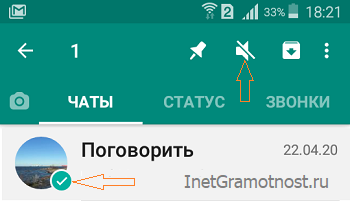
Среди значков меню находится динамик с линией, перечеркивающей его наискосок (рис. 1). Коснитесь перечеркнутого динамика. Тогда появится меню параметров (рис. 2). Параметры позволяют отключить любые уведомления из этого чата в течение установленного периода: на 8 часов, либо на 1 неделю, либо на 1 год.
p, blockquote 11,0,0,0,0 —>
Вариант выключения сигналов на один год – это максимум, что возможно. На 8 часов – это отключение чата, хотя бы на время работы, то есть, в рабочее время. Ну, а 1 неделя – это, что называется, посмотреть, что будет, если отключить уведомления чата, не появятся ли проблемы из-за задержки ответов на сообщения.
p, blockquote 12,0,0,0,0 —> 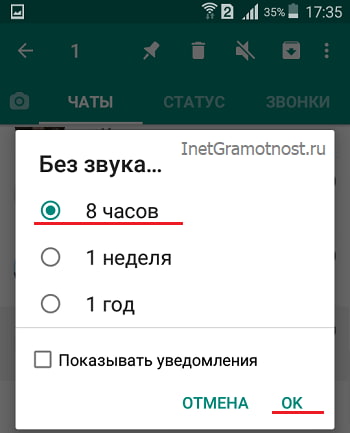
После отключения звука уведомлений в строке чата появится значок с перечеркнутым динамиком (рис. 3). Это значит, что теперь чат стал беззвучным.
p, blockquote 13,0,0,0,0 —> 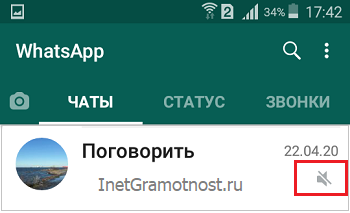
Как выключить звук в чате WhatsApp на iPhone
На Айфоне звук чата отключается немного иначе, чем на Андроиде. Сначала находим интересующий чат, чтобы просто видеть его глазами на экране (рис. 4).
p, blockquote 14,0,0,0,0 —> 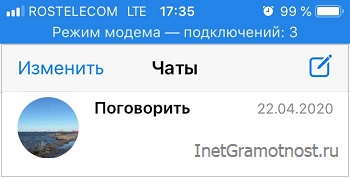
Затем мы не нажимаем на этот чат, потому что его не надо открывать. Вместо этого проводим пальцем по строке чата справа налево, как бы смахивая его в левую часть экрана. При этом в правой стороне чата появятся дополнительные иконки (рис. 5).
p, blockquote 15,0,0,0,0 —> 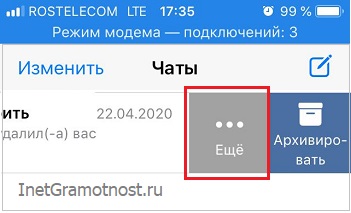
Выбираем иконку «Ещё». Тапаем по ней. Появляется меню настроек чата (рис. 6).
p, blockquote 16,0,0,0,0 —> 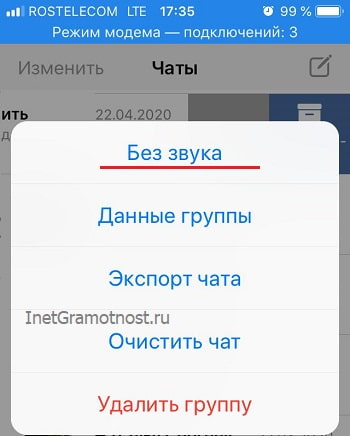
В открывшемся меню выбираем опцию «Без звука». Появится предложение отключить звук на 8 часов, на 1 неделю или на 1 год (рис. 7). Надо выбрать и кликнуть по одному из предложенных вариантов.
p, blockquote 17,0,0,0,0 —> 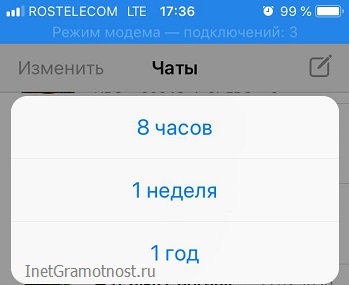
Самое сложное – это принять самостоятельное решение, насколько отключать звук. На 8 часов – мало, но позволит не получать сообщения в рабочее время в течение одного рабочего дня. На неделю – это с одной стороны долго, с другой стороны неделя пролетит, что даже не заметишь. На год – слишком уж долго, зато точно никто не будет сигналить в этом чате. Сами сообщения, разумеется, будут приходить, как ни в чем не бывало. Но не будет сигналов об их приходе.
p, blockquote 18,1,0,0,0 —>
Чат с отключенным звуком будет выглядеть так, как показано на рис. 8. В правой стороне наименования чата будет значок: перечеркнутый динамик, что означает – «звук выключен».
p, blockquote 19,0,0,0,0 —> 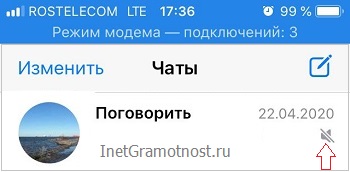
Звука не будет только в этом чате, где стоит значок отключения звука. Остальные чаты в Вотсапе и в других приложениях будут звучать, как обычно.
p, blockquote 20,0,0,0,0 —>
Как снова включить звук для чата в WhatsApp на Андроиде
Если нужно возобновить разговор до истечения установленного периода времени отключения звуковых оповещений, надо проделать те же самые действия, но с обратным смыслом: теперь нужно включение вместо выключения.
p, blockquote 21,0,0,0,0 —>
У беззвучного контакта чата есть значок отключения звука в панели чата, под датой (рис. 9).
p, blockquote 22,0,0,0,0 —> 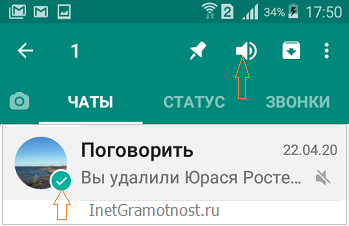
Нажимаем на беззвучный чат и удерживаем, чтобы открыть меню. Чтобы включить звук чата, тапаем по значку динамика — на этот раз динамик уже без перечеркнутой линии (показан на рис. 9).
p, blockquote 23,0,0,0,0 —>
В итоге на строке чата исчезнет перечеркнутый значок динамика (рис. 10).
p, blockquote 24,0,0,0,0 —> 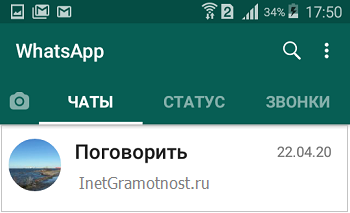
Теперь все сообщения в чате Ватсапа на Андроиде будут сопровождаться звуковым сигналом.
p, blockquote 25,0,0,0,0 —>
Включение звука для чата в WhatsApp на Айфоне
Находим интересующий нас чат с отключенным звуком. Вновь как бы смахиваем этот чат справа налево, пытаясь его подвинуть влево. Появляются дополнительные иконки настроек чата (рис. 11).
p, blockquote 26,0,0,0,0 —> 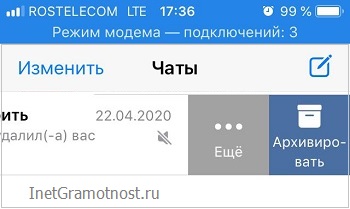
Тапаем по иконке «Ещё». Появляется меню настроек чата (рис. 12).
p, blockquote 27,0,0,1,0 —> 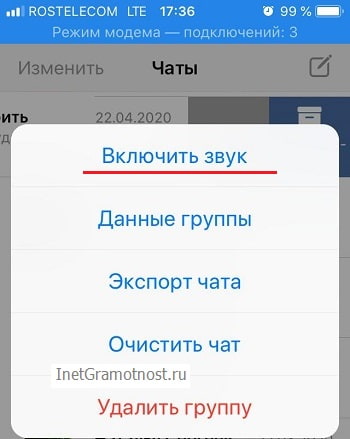
В меню выбираем опцию «Включить звук». И тапаем по этой строке меню. С этого мгновения чат перестает быть обеззвученным (рис. 13), снова появится звук при поступлении новых сообщений.
p, blockquote 28,0,0,0,0 —> 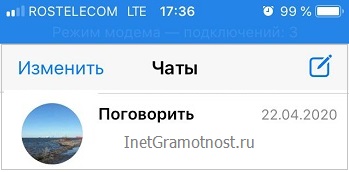
Все сообщения, попадающие в чат с включенной функцией звукового оповещения, будут сопровождаться звуковым сигналом. Правда, звуков не будет, если в Настройках Айфона включена и настроена функция «Не беспокоить». Это уже, что называется, совсем другая история.
p, blockquote 29,0,0,0,0 —>
p, blockquote 30,0,0,0,0 —>
p, blockquote 31,0,0,0,0 —>
p, blockquote 32,0,0,0,0 —>
p, blockquote 33,0,0,0,0 —>
p, blockquote 34,0,0,0,0 —>
p, blockquote 35,0,0,0,0 —>
p, blockquote 36,0,0,0,0 —> p, blockquote 37,0,0,0,1 —>
Источник